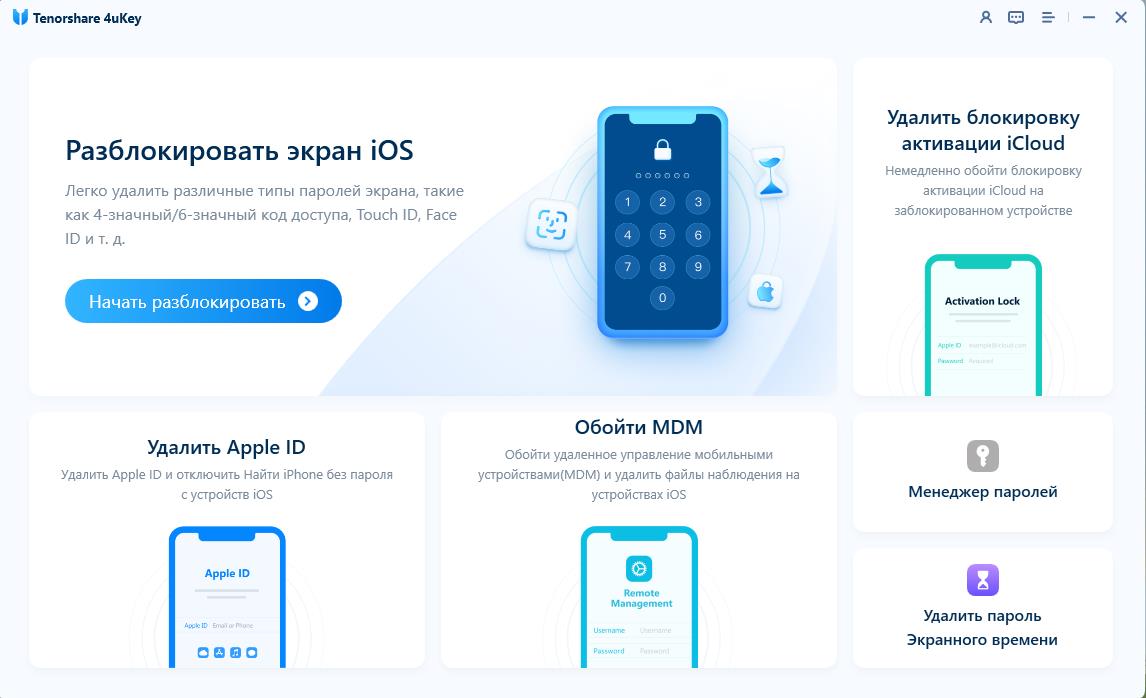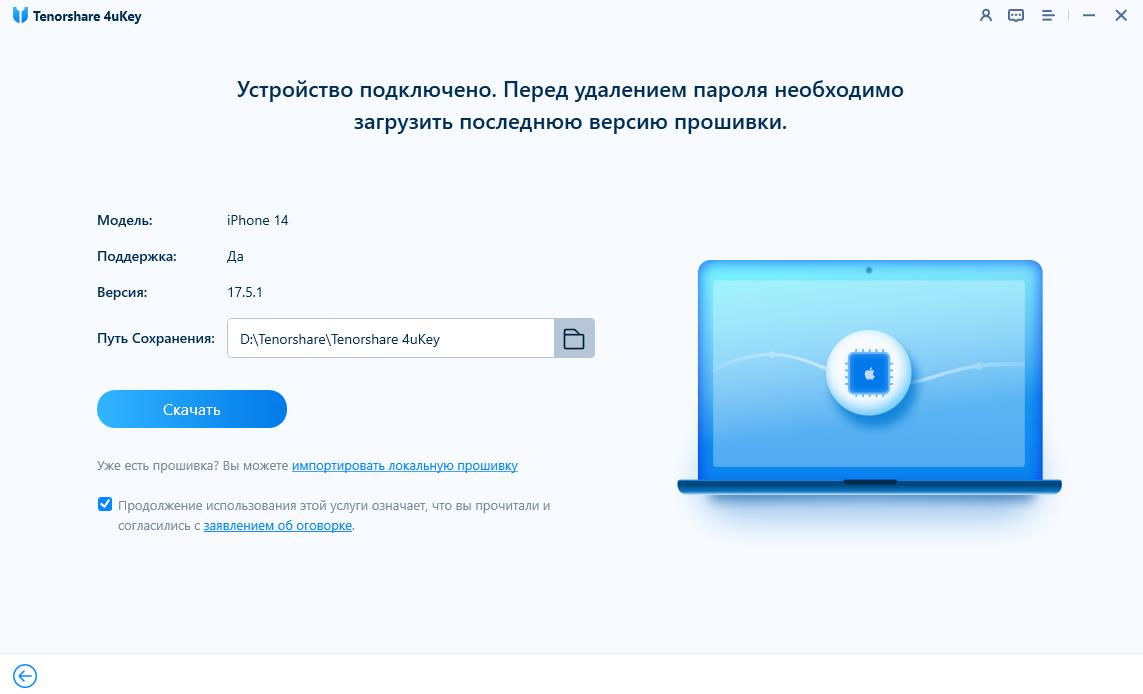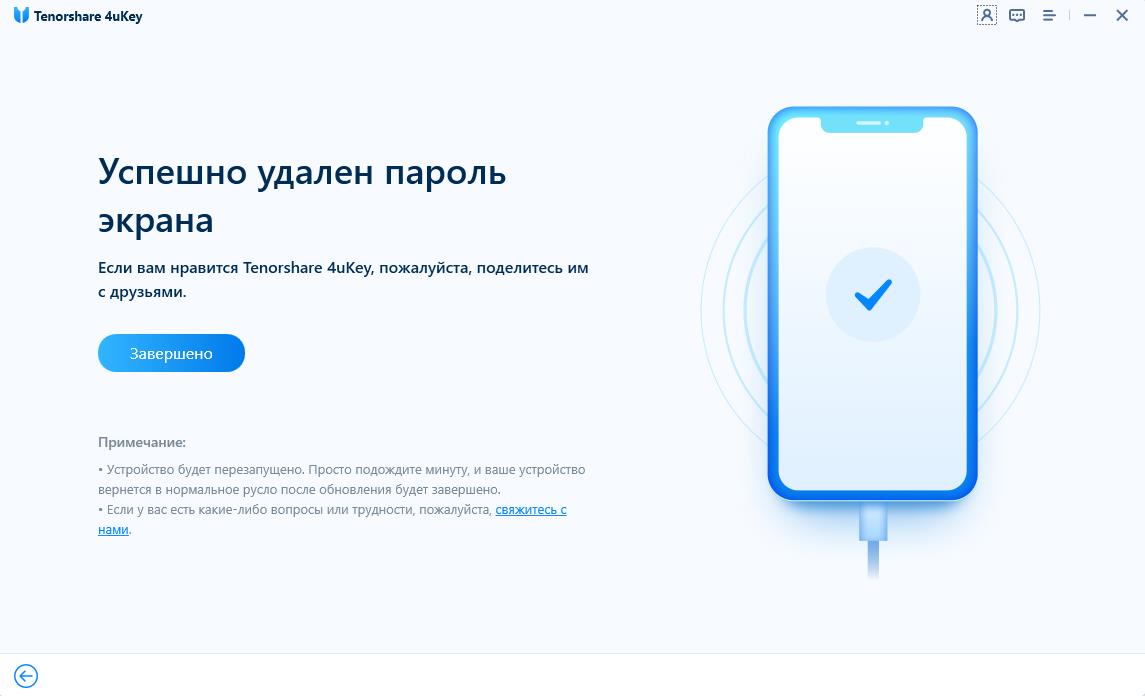Как легко исправить проблему с экранным временем на iOS 18, если оно не работает или вылетает
Последний релиз бета-версии iOS 18 от Apple приносит захватывающие новые функции и улучшения. Но как и другое предрелизное программное обеспечение, бета-версия iOS 18 также может вызывать некоторые проблемы. Одной из заметных проблем, с которой сталкиваются многие пользователи, является то, что лимиты экранного времени не работают как ожидалось.
В этой статье мы разберем причины этой проблемы и исправим Экранное время не работает на iOS 18. Давайте погрузимся в статью, чтобы узнать больше:
Не работает экранное время в iOS 18/17? Скачайте 4uKey бесплатно и легко удалите Screen Time без пароля, чтобы исправить ситуацию. Никакой потери данных!
- Часть 1. Почему экранное время на iOS 18 не работает/вылетает
- Часть 2. Лучшее решение для удаления экранного времени на iPhone/iPad
- Часть 3. Как исправить проблему с экранным временем на iOS 18 (бета-версия)
Часть 1. Почему экранное время на iOS 18 не работает/вылетает
Если экранное время в бета-версии iOS 18 не работает, есть несколько причин этой проблемы. Вот общее описание:
- Сбой в программном обеспечении: Программное обеспечение, управляющее ограничениями экранного времени, может содержать ошибки или сбои и не работать должным образом. Убедитесь, что операционная система вашего устройства и связанные с ней приложения обновлены до последней версии.
- Неправильные настройки: Проверьте, правильно ли установлено ограничение времени или повторно проверьте настройки. Ограничение времени может быть установлено не на тот день недели, время или приложение.
- Отсутствие синхронизации: Если вы используете систему управления экранным временем, работающую на нескольких устройствах, убедитесь, что все устройства синхронизированы правильно. Если синхронизация отсутствует, ребенок может использовать устройства, на которые ограничения не распространяются.
- Неадекватные ограничения: Ограничения могут не охватывать все типы приложений и контента, которые вы планировали ограничить. Ваша система управления экранным временем может не отслеживать или ограничивать некоторые приложения или действия.
- Неправильное понимание функции: Убедитесь, что вы понимаете, как работают ограничения экранного времени. В зависимости от системы, она может позволять "время простоя" или "свободное время", когда ограничения не применяются, и настройки могут различаться в будние дни и выходные.
- Обход ограничений пользователями: Пользователи, особенно старшие дети и подростки, могут находить способы отключить ограничения, такие как изменение времени на устройстве, использование другого устройства или вход в другую учетную запись.
Также читайте: Что такое код доступа экранного времени и как его сбросить
Часть 2. Лучшее решение для удаления экранного времени на iPhone/iPad
Как бы то ни было, вы можете начать с лучшего способа: Tenorshare 4uKey.
4uKey iPhone Unlocker может удалить код доступа экранного времени без потери данных. Это особенно полезно, если вы забыли код доступа или если экранное время работает неправильно.
С помощью этого iPhone Unlocker вы также можете разблокировать любой заблокированный iPhone/iPad, удалить Apple ID, обойти блокировку MDM и т. д.
Основные функции Tenorshare 4uKey
- Удаление кода доступа экранного времени без потери данных для исправления проблемы с экранным временем на iOS 18
- Разблокировка и сброс настроек iPhone без кода доступа или Apple ID
- Сканирование и нахождение сохраненных кодов доступа экранного времени, учетных записей Apple ID и т. д.
Вот как удалить экранное время на iPhone/iPad:
-
Скачайте и установите 4uKey на ваш компьютер и нажмите на Удалить код доступа экранного времени.

-
Подключите ваше устройство с iOS 18 к компьютеру. После его распознавания нажмите Начать удаление.

-
Вам нужно выключить Найти iPhone перед дальнейшими действиями.

-
Затем 4uKey начнет удаление кода доступа экранного времени. Это займет всего несколько минут.

-
Готово! При настройке вашего устройства с iOS 18 выберите Не переносить приложения и данные и Настроить позже, чтобы избежать потери данных.

После удаления кода доступа экранного времени с помощью 4uKey проверьте, устранена ли проблема с экранным временем на iOS 18.
Также читайте: Получите бесплатную пробную версию Tenorshare 4uKey [Актуально на 2024]
Часть 3. Как исправить проблему с экранным временем на iOS 18 (Beta)
1. Перезагрузите устройство с iOS 18
Сначала попробуйте перезагрузить ваше устройство с iOS 18, чтобы устранить проблему с экранным временем. При перезагрузке iPhone все запущенные программы и процессы завершаются, мелкие системные проблемы исправляются, и состояние системы обновляется.
2. Установите пароль экранного времени
Если ограничения приложений на iPhone не работают, возможно, ваш ребенок получил доступ к настройкам экранного времени и отключил определенные ограничения для приложений. Чтобы предотвратить это, важно установить новый код доступа экранного времени на вашем iPhone.
- Откройте приложение "Настройки" на вашем iPhone и нажмите "Экранное время".
- Прокрутите вниз, чтобы найти опцию "Заблокировать экранное время" и установите код доступа экранного времени.
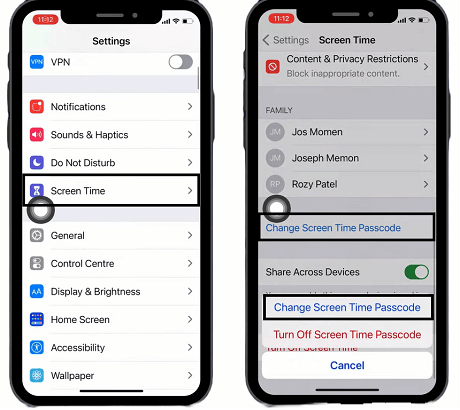
Также читайте: Не удается отключить экранное время? Как отключить его в 2024 году
3. Включите ограничения экранного времени заново
Один из наиболее удобных и практичных способов решения проблемы с экранным временем на iOS 18 – это отключить функцию и затем включить ее снова.
- Откройте приложение "Настройки" на вашем iPhone.
- Прокрутите вниз и нажмите "Экранное время".
- Прокрутите до самого низа и нажмите "Выключить экранное время". Введите код доступа экранного времени для подтверждения операции.
- Перезагрузите устройство, чтобы все изменения вступили в силу.
- Вернитесь в "Настройки" > "Экранное время" и нажмите "Включить экранное время". Настройте по своему усмотрению.

Также читайте: Как отключить экранное время без кода доступа - 6 способов
4. Установите ограничения на конкретные приложения
Обычно ограничение экранного времени устанавливается для всех приложений, но если этот метод не удовлетворяет ваши потребности, рассмотрите возможность ограничения каждого приложения отдельно. Поскольку вы можете проверять время использования каждого приложения, вы можете настроить лимит времени в зависимости от конкретного паттерна использования.
- Перейдите в "Настройки" и выберите "Экранное время". Нажмите "Ограничения приложений".
- Нажмите "Добавить лимит", введите код доступа экранного времени и выберите приложение из списка, для которого хотите установить ограничение. Затем нажмите кнопку "Далее", чтобы настроить время использования приложения с понедельника по воскресенье. Не забудьте включить опцию блокировки, когда лимит времени истечет.
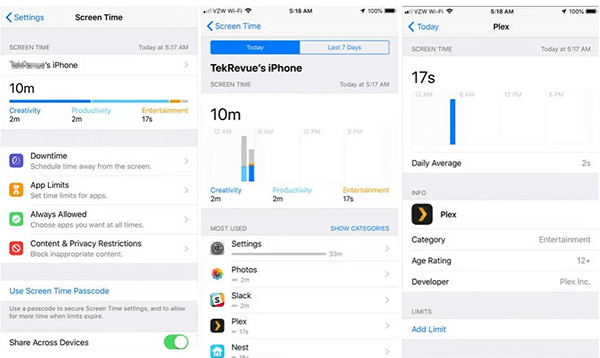
5. Проверьте последние обновления iOS
Если экранное время не работает, возможно, в iOS 18 Beta или в определенной версии iOS есть ошибки. Apple обычно исправляет некоторые известные ошибки в новой версии, поэтому вы можете обновить свой iPhone до последней версии iOS.
- Перейдите в "Общие" > "Обновление ПО", чтобы завершить процесс обновления, нажав "Обновить сейчас", когда появится доступное обновление iOS.
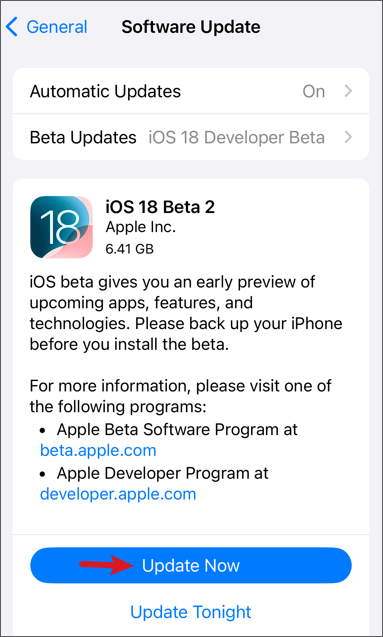
Заключение
Экранное время — это ценная функция для управления использованием устройства, но это может быть расстраивающим, когда экранное время на iOS 18 не работает должным образом.
Следуя шагам, изложенным в этом руководстве, вы можете устранить и исправить распространенные проблемы экранного времени на iOS 18. Однако если проблемы сохраняются, Tenorshare 4uKey предлагает мощное решение для удаления экранного времени.
Выскажите своё мнение
Оставить комментарий
Оставьте свой отзыв о статьях Tenorshare

4uKey
Легко разблокировать iPhone - пароль/ Apple ID/блокировку активации iCloud/MDM
100% успешная разблокировка